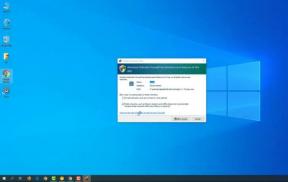Jak opravit mrtvé zóny řadiče na Dirt 5
Hry / / August 04, 2021
Reklamy
Dirt 5 je jedna z automobilových závodních videoher, která byla vyvinuta a publikována společností Codemasters v listopadu 2020. Je v zásadě k dispozici pro platformy PS5 / PS4, Xbox One / Series X / Series S, PC, Google Stadia. Nyní má pár nešťastných hráčů na PC problémy s ovladači v Deadzones na Windows Špína 5 hra. Pokud jste také jednou z obětí, můžete si tento průvodce řešením problémů snadno vyřešit.
Abych byl přesný, hráči Steam ztrácejí téměř polovinu vstupů (50%) ve vydání mrtvých zón. Ačkoli Steam nabízí spoustu užitečných možností pro použití ovladače ve hrách. Nejlepší na tom je, že si na klientovi Steam můžete dokonce zahrát přidání a hraní jiné hry než Steam. Pomocí klienta Steam na vašem PC můžete snadno přidat Xbox, PS4 a obecné ovladače jako vstup pro většinu her.
Obsah
-
1 Jak opravit mrtvé zóny řadiče na Dirt 5
- 1.1 1. Změňte režim Steam Big Picture
- 1.2 2. Změňte obecná nastavení ovladače Steam
- 1.3 3. Nastavte mrtvé zóny řadiče Dirt 5
Jak opravit mrtvé zóny řadiče na Dirt 5
Chcete-li vyřešit problém s ovladačem na Dirt 5 na vašem PC, budete muset změnit obecná nastavení ovladače nebo konfiguraci Big Picture z konfigurace ovladače Steam. Správné zadání a konfigurace tedy problém vyřeší prostřednictvím služby Steam. Tuto metodu lze provést na počítačích s Windows, Mac, Linux.

Reklamy
Někdy může samotný ovladač Xbox způsobit více problémů, které lze vyřešit pouhým odpojením a opětovným připojením k USB portu, změna portu USB, aktualizace verze ovladače, restartování počítače a dokonce aktualizace operačního systému počítače jako studna. Pokud vám však žádná z těchto metod nepracovala, zkontrolujte níže uvedená možná řešení.
1. Změňte režim Steam Big Picture
- Otevři Steam klient na vašem PC> Klikněte na Pohled z levého horního rohu.
- Nyní vyberte Režim velkého obrazu > Klikněte na Knihovna.
- Jít do Hry pod Procházet sekce.
- Vybrat Špína 5 > Klikněte na Správa her (Ikona ozubeného kola).
- Vybrat Možnosti ovladače z Vstup páry.
- Klikněte na ikona šipky dolů rozbalte seznam „Změňte nastavení vstupu páry na hru“.
- Nakonec klikněte na Nucený > Klikněte na OK uložit změny.
- Po dokončení restartujte klienta Steam a zkontrolujte, zda ovladač funguje nebo ne.
2. Změňte obecná nastavení ovladače Steam
- Spusťte Steam klient na PC.
- Klikněte na Parní z levého horního rohu> Klikněte na Nastavení.
- Nyní přejděte na Ovladač > Klikněte na Obecná nastavení ovladače.
- Podle typu vašeho ovladače můžete zkontrolovat podporu konfigurace PlayStation, podporu konfigurace Xbox nebo podporu obecné konfigurace gamepadu.
- Klikněte na OK uložit změny.
- Restartujte klienta a zkuste znovu spustit hru.
Přečtěte si také:DIRT 5 se zhroutil při spuštění, nespustí nebo zaostává s poklesy FPS
3. Nastavte mrtvé zóny řadiče Dirt 5
- Nejprve přejděte do Konfigurace řadiče možnost v Nastavení páry.
- Přejít na Konfigurace levé páčky a Další nastavení.
- Nyní zkontrolujte, zda jsou všechny následující hodnoty nastaveny tak, jak jsou. Pokud ne, udělejte to:
- Stick Responsive Curve - vlastní křivka
- Vlastní responzivní křivka - 0,474
- Tvar mrtvé zóny - kříž
- Dead Zone Inner - None
- Obrátit vodorovnou osu - vypnuto
- Vnější mrtvá zóna - max
- Invertovat svislou osu - vypnuto
- Horizontální stupnice citlivosti - 0,810
- Citlivost Vertikální měřítko - Max
- Gyro Lock at Edges - Vypnuto
- Poloměr vázání vnějšího kroužku - 80%
- Invertování vnějšího kroužku - vypnuto
- Výstup Anti-Deadzone - 0,309
- Výstup Anti-Deadzone Buffer - žádný
- Uložte změny a jste hotovi.
Nyní restartujte počítač jednou a zkontrolujte, zda byly opraveny Deadzones Controller na Dirt 5 nebo ne. Pokud však narazíte na problém s posunem páky, nezapomeňte otevřít okno hry a pomalu zvyšovat „Deadzone Inner“, dokud drift nezmizí (Neměňte Anti-Deadzone).
Vraťte se tedy zpět do přehledu řadiče a opravte spouštěče také změnou hodnot uvedených níže:
- Analogový vstup levého spouštěče: Levý spouštěč
- Dead Zone Inner: None
- Vnější mrtvá zóna: Max
- Začátek spouštěcího rozsahu: Žádný
- Konec rozsahu spouštění: Max
To je vše, lidi. Předpokládáme, že vám tento průvodce řešením problémů připadal velmi užitečný. Další dotazy můžete komentovat níže.
Reklamy
Subodh miluje psaní obsahu, ať už jde o technologie nebo jiný. Poté, co rok psal na technologickém blogu, ho to nadchlo. Rád hraje hry a poslouchá hudbu. Kromě blogů je návykový na stavění herních PC a úniky smartphonů.